Utilizar as preferências Tamanho do texto e visualização no iPhone, iPad e iPod touch
Com as funcionalidades de acessibilidade do iOS para o ecrã, pode aumentar o texto, colocá-lo em negrito, aumentar o contraste, aplicar filtros de cor, utilizar a opção de Inversão inteligente, controlar o brilho automático e muito mais.
As funcionalidades de acessibilidade do ecrã estão disponíveis nestes dispositivos:
Ativar a opção Inverter cores
Se lhe for mais cómodo visualizar elementos contra um fundo escuro, pode utilizar Inverter cores para alterar a forma como o conteúdo é apresentado no ecrã.
Para utilizar a opção Inverter cores, abra a app Definições e, em seguida, toque em Acessibilidade > Tamanho do texto e visualização. Ative a opção Inversão inteligente ou Inversão clássica.
Inversão inteligente
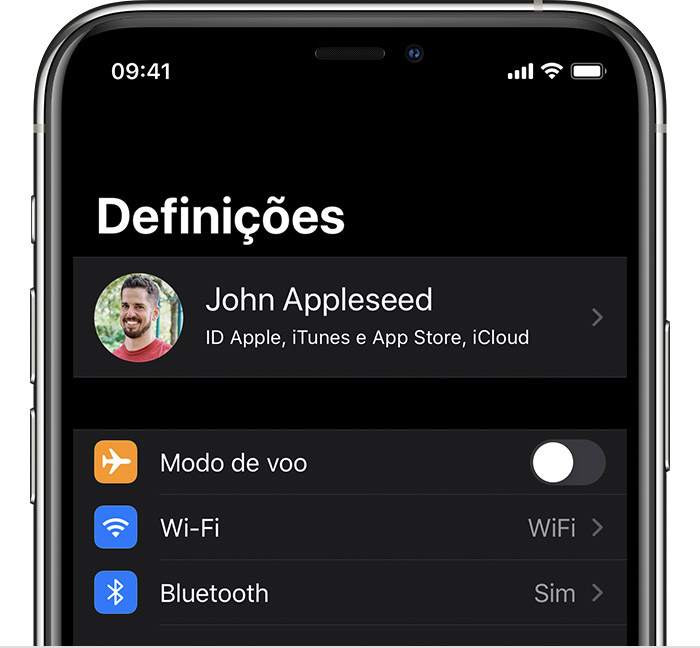
A opção Inversão inteligente inverte as cores no ecrã, exceto as imagens, multimédia e algumas apps que utilizam estilos de cores escuras.
Inversão clássica
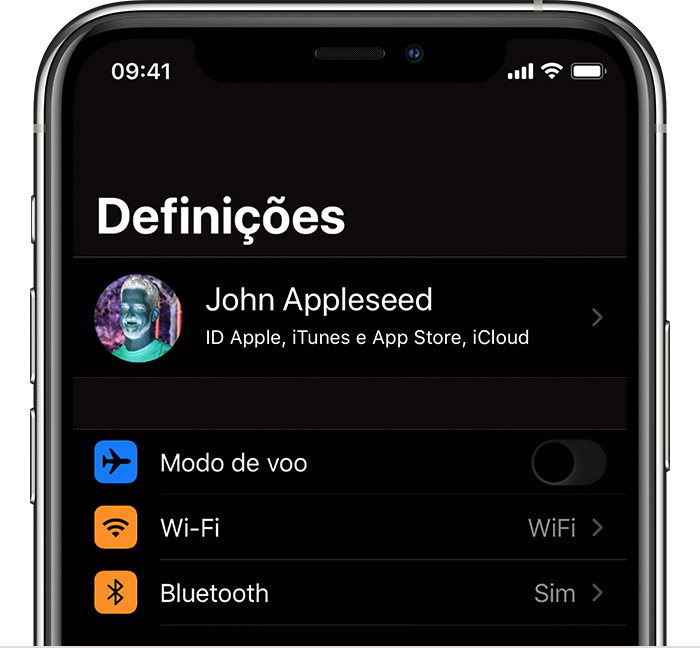
A Inversão clássica inverte todas as cores no ecrã.
Ativar a opção Filtros de cor
Caso sofra de daltonismo ou de outro problema de visão, pode utilizar os Filtros de cor para ajudar a diferenciar cores. Os Filtros de cor podem alterar o aspeto dos conteúdos, tais como as imagens e os filmes, pelo que talvez seja uma boa opção utilizá-los apenas quando for necessário.
Abra a app Definições e, em seguida, toque em Acessibilidade > Tamanho do texto e visualização > Filtros de cor. Verá três exemplos de espaços de cor que ajudam a selecionar a opção mais adequada às suas necessidades. Passe o dedo para a esquerda ou para a direita nos exemplos para encontrar o filtro ideal para si.
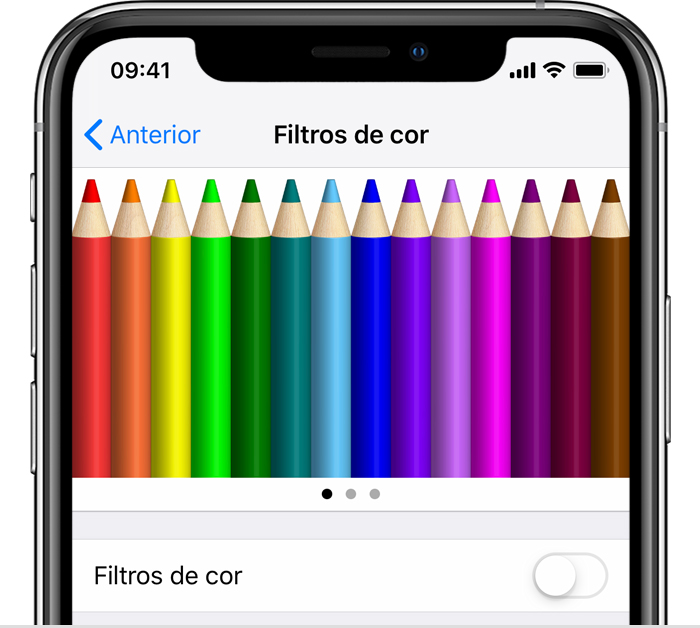
Da esquerda para a direita, este exemplo mostra lápis dispostos pela ordem das cores de um arco-íris, a começar pelo vermelho e amarelo, e a terminar com o roxo e o castanho.
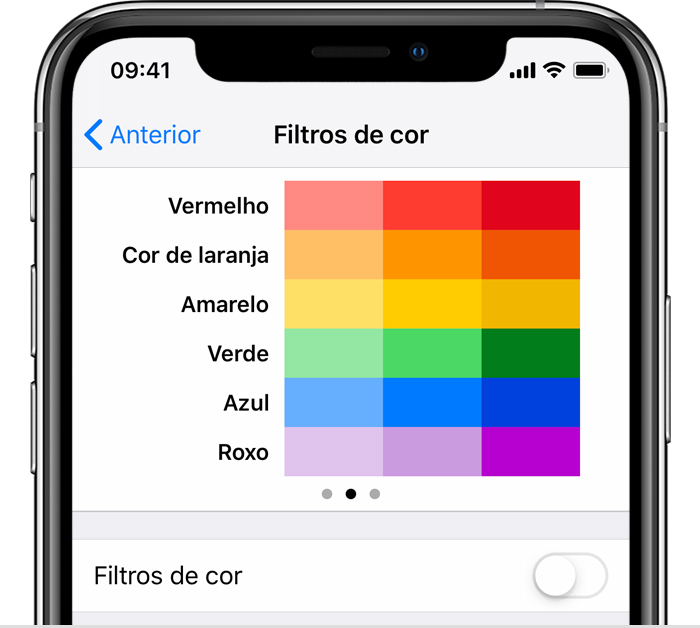
Este exemplo apresenta três colunas de intensidade de cor.
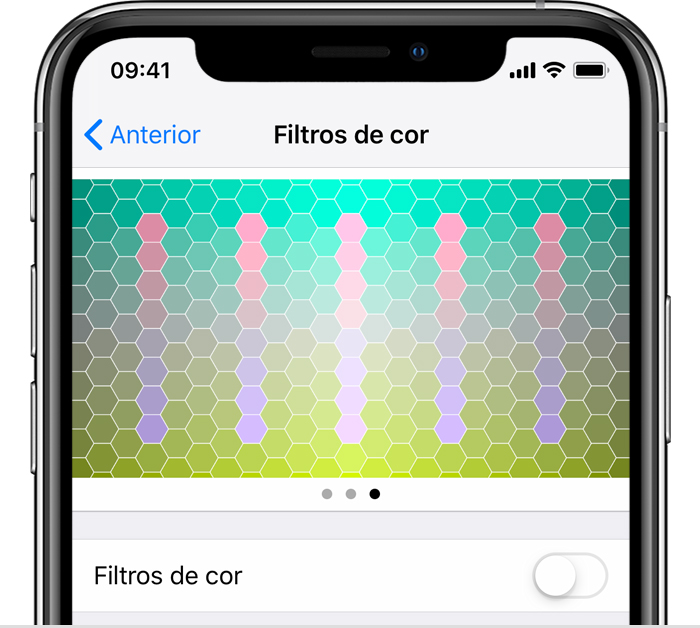
Este exemplo mostra linhas verticais num fundo de cor variável para deficiências de cor. Escolha o filtro que apresenta a linha completa.
Escolher um filtro
Quando ativar os Filtros de cor, pode escolher entre quatro filtros predefinidos:
Cinzentos
Vermelhos/verdes para protanopia
Verdes/vermelhos para deuteranopia
Azuis/amarelos para tritanopia
Ajustar a intensidade das cores
Pode ajustar a intensidade de qualquer uma das cores da opção Filtros de cor consoante as suas necessidades. Utilize o nivelador de intensidade para personalizar um filtro mais intenso ou menos intenso.
Ajustar a Matiz da cor
Se tiver sensibilidade à cor ou à luz, toque em Matiz da cor para alterar a tonalidade de todo o ecrã no iPhone, iPad ou iPod touch. Utilize os niveladores para regular a tonalidade do ecrã e a intensidade do efeito.
Mais opções de ecrã
Também pode encontrar as seguintes opções no ecrã Tamanho do texto e visualização:
Negrito: coloca o texto em negrito.
Texto maior: toque aqui e, em seguida, ative Tamanhos maiores. Utilize o nivelador para escolher o tamanho de leitura preferido.
Mostrar botões: adiciona formas aos botões—por exemplo um sublinhado por baixo dos botões Anterior.
Informação nos botões: adiciona informação nos botões nos ecrãs de preferências.
Reduzir transparência: melhora o contraste reduzindo a transparência e o desfocado em alguns fundos.
Aumentar contraste: aumenta o contraste de cor entre as cores de primeiro plano e as cores de fundo na app.
Distinguir sem cor: substitui elementos da interface de utilizador que dependem exclusivamente da cor para transmitir informações.
Reduzir ponto branco: reduz a intensidade das cores vivas.
Limitar taxa de fotogramas
Se tiver um destes modelos de iPhone ou iPad, pode definir a taxa de fotogramas máxima do ecrã para 60 fotogramas por segundo:
iPhone 13 Pro
iPhone 13 Pro Max
iPad Pro de 10,5 polegadas (1.ª geração) ou posterior
iPad Pro de 11 polegadas (1.ª geração) ou posterior
iPad Pro de 12,9 polegadas (2.ª geração) ou posterior
Para limitar a taxa de fotogramas:
Abra a app Definições.
Toque em Acessibilidade > Movimento.
Ative a opção Limitar taxa de fotogramas.
Ativar as funcionalidades com o Atalho de acessibilidade ou a Central de controlo
As opções Inverter cores e Filtros de cor podem ser ativadas ou desativadas rapidamente com o Atalho de acessibilidade. Saiba como utilizar o Atalho de acessibilidade.
Precisa de mais ajuda?
Conte-nos mais sobre o que está a acontecer e iremos sugerir o que pode fazer a seguir.
